Багато з нас користуються комп’ютерами Mac щодня. Ми використовуємо їх в офісі, вдома, в ліжку перед сном, в кав’ярнях — ми використовуємо їх постійно. Але іноді ця дивовижна технологія дійсно турбує нас — і це також може бути не з великої причини. Це може бути найменша, здавалося б, найнезначніша річ, яка зводить нас з розуму від наших комп’ютерів Mac.
Однією з таких речей є комбінації клавіш. Ви коли-небудь натискали Ctrl + X замість Ctrl + C? Замість того, щоб копіювати, ви вирізали. Клавіші X і C також знаходяться поруч один з одним, що підвищує ймовірність цього. Ярлики вимкнення не є винятком. Вони, як правило, довші, занадто схожі один на одного і, на відміну від інших ярликів, мають більші наслідки, якщо ви неправильно скористаєтеся ярликом.
не хвилюйся. Ви можете захистити свою клавіатуру від себе. Ви можете змінити комбінації клавіш, але, можливо, не ті, які вам потрібні.
Зміст
- Завершення роботи Комбінації клавіш
-
Комбінації клавіш для вимкнення/перезавантаження Mac
- Закрити
- Збережіть і вийдіть перед перезапуском/вимкненням
- Перезавантажте у безпечному режимі
-
Зміна комбінації клавіш для параметрів інших дій
- Схожі повідомлення:
Завершення роботи Комбінації клавіш
Використання комбінації клавіш для вимкнення Mac – це все для зручності. Можливо, ваш комп’ютер заморожений, і вам потрібно буде перезавантажитися в безпечному режимі, або вам просто потрібно швидший спосіб закрити запущені програми та негайно перезавантажити або вимкнути комп’ютер. Якщо ви не можете використовувати трекпад для виконання дій на комп’ютері, ви все одно можете керувати за допомогою клавіатури.
На жаль, не можна змінити будь-які комбінації клавіш, призначені для вимкнення або перезавантаження комп’ютера. Ви можете змінити ті, які не мають такої ваги для продуктивності вашого Mac.
Комбінації клавіш для вимкнення/перезавантаження Mac
З міркувань безпеки ці ярлики вимагають, щоб ви утримували їх довше, ніж просту команду швидкого доступу, наприклад, ⌘ + Z щоб скасувати зміни.
Закрити
Щоб вимкнути комп’ютер без запитів про збереження або закриття програм, натисніть і утримуйте кнопку живлення.
Збережіть і вийдіть перед перезапуском/вимкненням
Щоб закрити всі запущені програми перед вимкненням системи Mac, натисніть і утримуйте Ctrl + Alt + ⌘ + живлення. Якщо ви не утримуєте кнопку Alt, ваш Mac закриє всі програми, не пропонуючи вам зберегти зміни у відкритих документах.
Щоб закрити всі запущені програми перед перезапуском Mac, натисніть і утримуйте Ctrl + Alt + ⌘ + 
Перезавантажте у безпечному режимі
Якщо у вашому комп’ютері виникли серйозні технічні проблеми або він завис, ви можете перезавантажитися в безпечному режимі. Утримуйте кнопку живлення, щоб вимкнути комп’ютер. Натисніть і утримуйте живлення знову. Відпустіть, коли комп’ютер почне перезавантажуватися, і негайно утримуйте Shift.
Зміна комбінації клавіш для параметрів інших дій
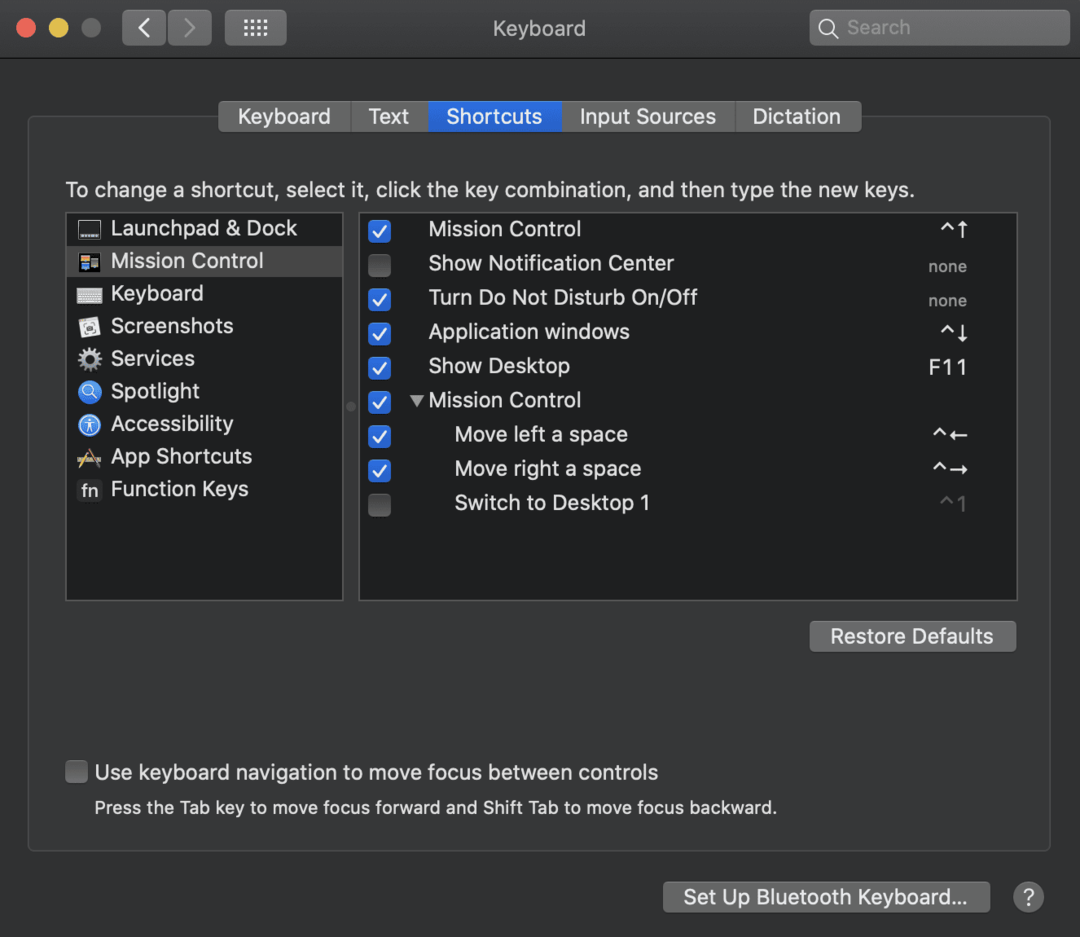
- Відкрийте меню Apple на комп’ютері Mac.
- Знайди Системні налаштування і натисніть на нього.
- Перейдіть до Клавіатура опцію та виберіть Ярлик. Тут ви можете змінити свої ярлики на комбінацію, яку ви хотіли б, щоб вони були.
- На лівій панелі знаходяться категорії ярликів. Праворуч знаходяться активовані ярлики або ті, які ще не налаштовані. Для параметрів праворуч буде встановлено прапорець, якщо ярлик активовано. Праворуч від опису є комбінація ярликів.
- Щоб змінити ярлик, натисніть комбінацію.
- Введіть потрібну комбінацію. Ви не можете використовувати команду більше одного разу.
- Закрийте та перезавантажте свій Mac і перевірте нову комбінацію.
- Якщо ви хочете змінити налаштування назад до того, що було вперше, натисніть на Відновити значення за замовчуванням варіант.
Дотримуючись цих простих кроків, ви можете легко змінити свої ярлики так, як ви хочете.